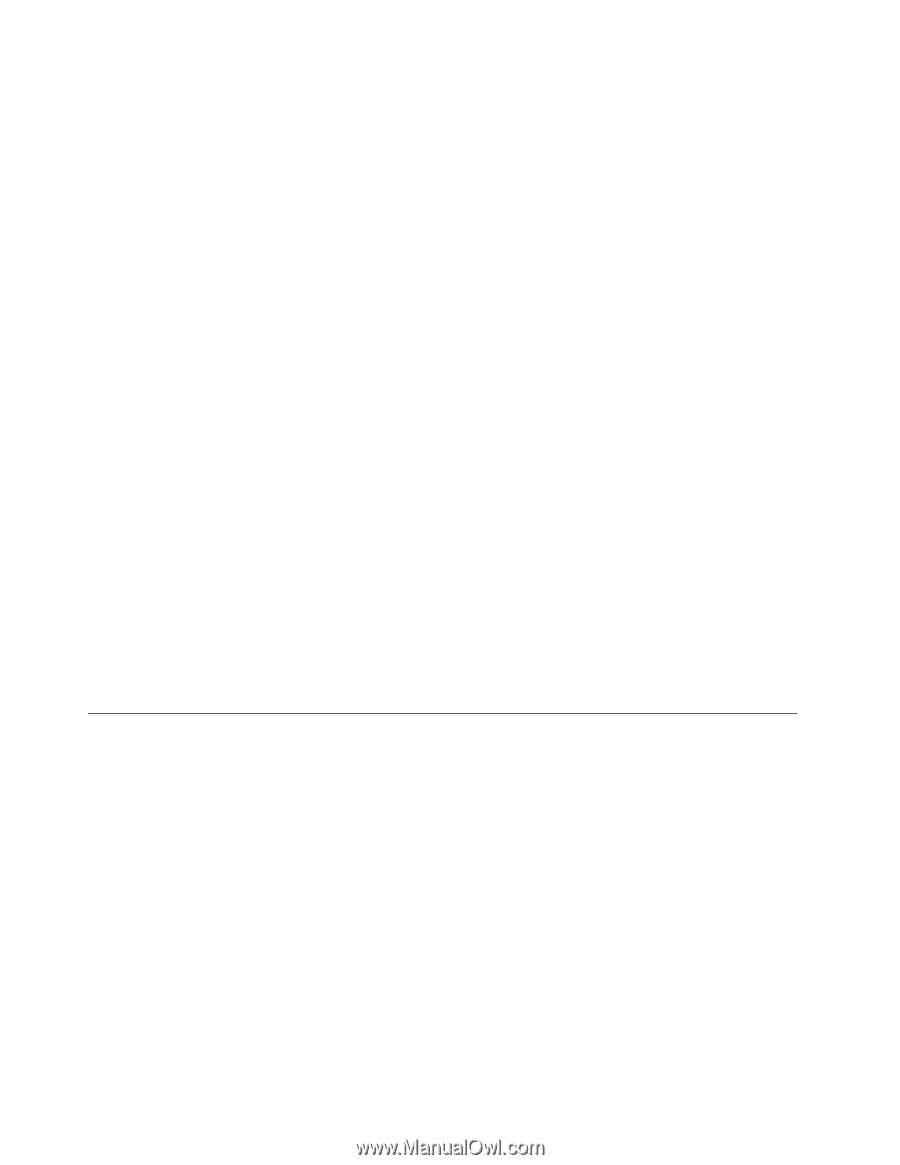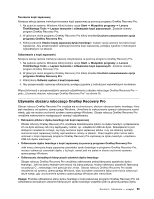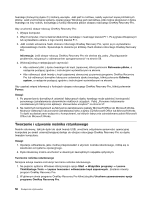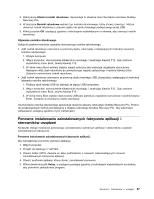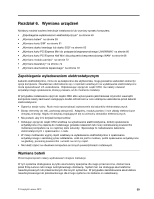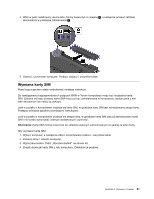Lenovo ThinkPad Edge E135 (Polish) User Guide - Page 72
Tworzenie i używanie nośnika ratunkowego, Aby uruchomić obszar roboczy OneKey Recovery Pro
 |
View all Lenovo ThinkPad Edge E135 manuals
Add to My Manuals
Save this manual to your list of manuals |
Page 72 highlights
twardego (zazwyczaj dysku C:) zostaną usunięte. Jeśli jest to możliwe, należy wykonać kopie potrzebnych plików. Jeśli uruchomienie systemu operacyjnego Windows jest niemożliwe, pliki można skopiować z dysku twardego na inny nośnik, korzystając z funkcji ratowania plików obszaru roboczego OneKey Recovery Pro. Aby uruchomić obszar roboczy OneKey Recovery Pro: 1. Wyłącz komputer. 2. Włącz komputer, równocześnie kilkakrotnie naciskając i zwalniając klawisz F11. Po sygnale dźwiękowym lub wyświetleniu ekranu z logo zwolnij klawisz F11. 3. Jeśli zostało ustawione hasło obszaru roboczego OneKey Recovery Pro, wpisz je po wyświetleniu odpowiedniego monitu. Spowoduje to otwarcie po krótkiej chwili obszaru roboczego OneKey Recovery Pro. Informacja: Jeśli obszar roboczy OneKey Recovery Pro nie otwiera się, patrz „Rozwiązywanie problemów związanych z odtwarzaniem oprogramowania" na stronie 58. 4. Wykonaj jedną z następujących czynności: • Aby uratować pliki z dysku twardego lub kopii zapasowej, kliknij polecenie Ratowanie plików, a następnie postępuj zgodnie z instrukcjami wyświetlanymi na ekranie. • Aby odtworzyć dysk twardy z kopii zapasowej utworzonej za pomocą programu OneKey Recovery Pro lub odtworzyć domyślne fabryczne ustawienia dysku twardego, kliknij polecenie Odtwórz system, a następnie postępuj zgodnie z instrukcjami wyświetlanymi na ekranie. Aby uzyskać więcej informacji o funkcjach obszaru roboczego OneKey Recovery Pro, kliknij polecenie Pomoc. Uwagi: 1. Po przywróceniu domyślnych ustawień fabrycznych dysku twardego może zaistnieć konieczność ponownego zainstalowania sterowników niektórych urządzeń. Patrz „Ponowne instalowanie zainstalowanych fabrycznie aplikacji i sterowników urządzeń" na stronie 57. 2. Na niektórych komputerach są fabrycznie zainstalowane pakiety Microsoft Office lub Microsoft Works. Można je odtworzyć lub ponownie zainstalować tylko z dysku CD Microsoft Office lub Microsoft Works. Te dyski są dostarczane wyłącznie z komputerami, na których fabrycznie zainstalowano pakiet Microsoft Office lub Microsoft Works. Tworzenie i używanie nośnika ratunkowego Nośnik ratunkowy, taki jak dysk lub dysk twardy USB, umożliwia odzyskanie sprawności operacyjnej komputera po awarii uniemożliwiającej dostęp do obszaru roboczego OneKey Recovery Pro na dysku twardym komputera. Uwagi: 1. Operacje odtwarzania, jakie można przeprowadzić z użyciem nośnika ratunkowego, różnią się w zależności od systemu operacyjnego. 2. Dysk ratunkowy można uruchomić w dowolnym zewnętrznym napędzie optycznym. Tworzenie nośnika ratunkowego Niniejsza sekcja zawiera instrukcje tworzenia nośnika ratunkowego. 1. Na pulpicie systemu Windows kliknij kolejno opcje Start ➙ Wszystkie programy ➙ Lenovo ThinkVantage Tools ➙ Lepsze tworzenie i odtwarzanie kopii zapasowych. Zostanie otwarty program OneKey Recovery Pro. 2. W głównym oknie programu OneKey Recovery Pro kliknij strzałkę Uruchom zaawansowane opcje programu OneKey Recovery Pro. 56 Podręcznik użytkownika